win10电脑下载默认c盘,怎么更改成d盘 Win10怎么将默认安装路径改到D盘
在使用Win10电脑时,我们经常会遇到下载文件默认保存在C盘的情况,由于C盘的容量有限,这可能会导致存储空间不足的问题。我们是否有办法将默认安装路径改到D盘呢?答案是肯定的。Win10提供了简单的方法来更改默认的安装路径,使我们能够将文件保存在D盘,从而解决存储空间不足的烦恼。接下来我将为您介绍如何在Win10中将默认安装路径改到D盘,让您更好地管理您的存储空间。
具体步骤如下
1、首先在电脑上打开D盘。

2、然后在D盘创建存放文件路径。
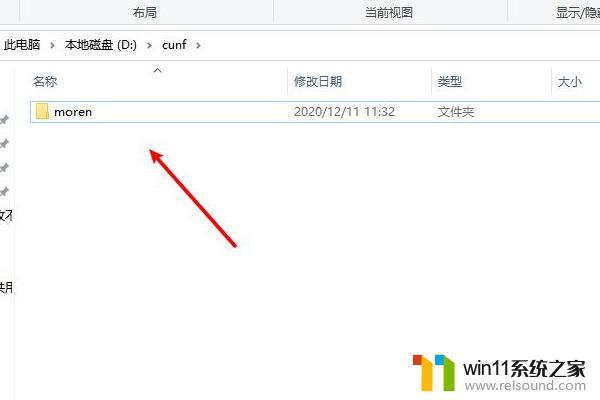
3、接着打开运行窗口,在输入框内输入regedit。
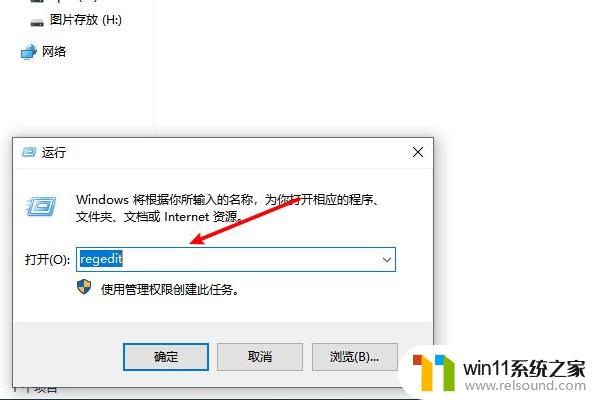
4、复制路径计算机\HKEY_LOCAL_MACHINE\SOFTWARE\Microsoft\Windows\CurrentVersion,按回车键。就可以快速定位。
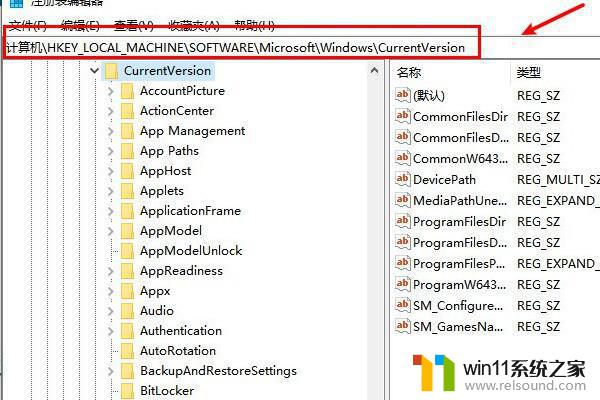
5、在右侧窗口内找到并双击CommonFilesDir (x86)文件,随后打开窗口之后,在数值数据中输入D盘存放路径。
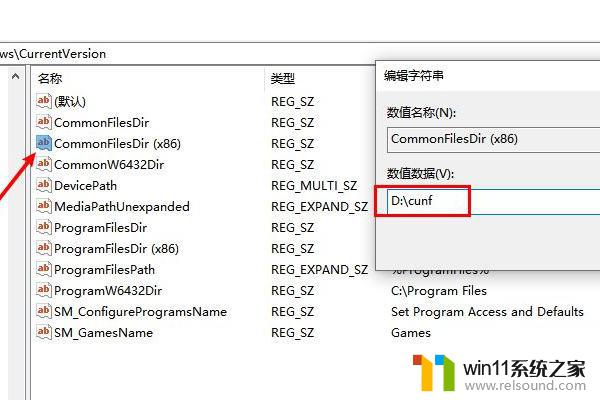
6、再点击确定按钮即可。
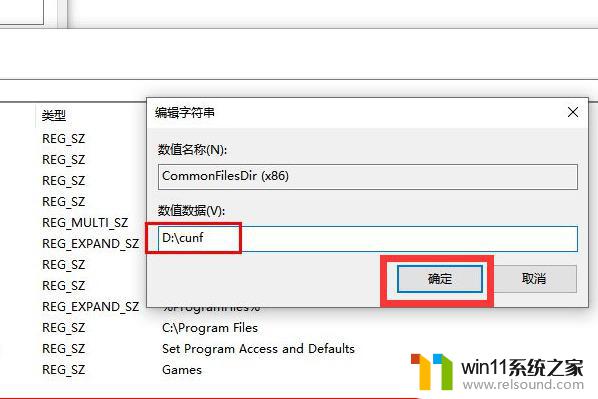
以上就是关于win10电脑下载默认c盘,如何更改成d盘的全部内容,如果你遇到了相同的情况,可以按照以上方法来解决。















